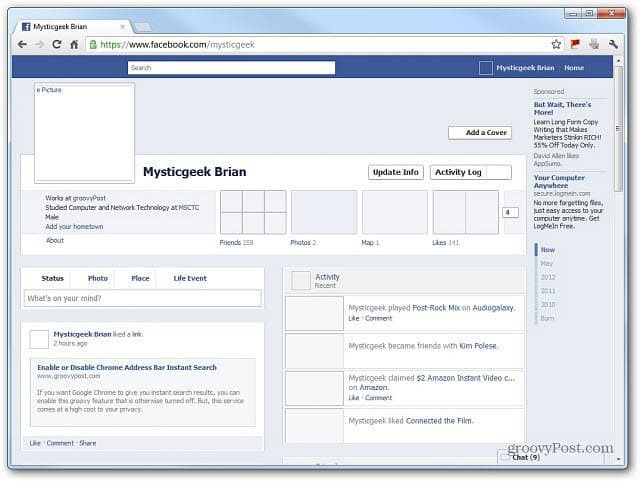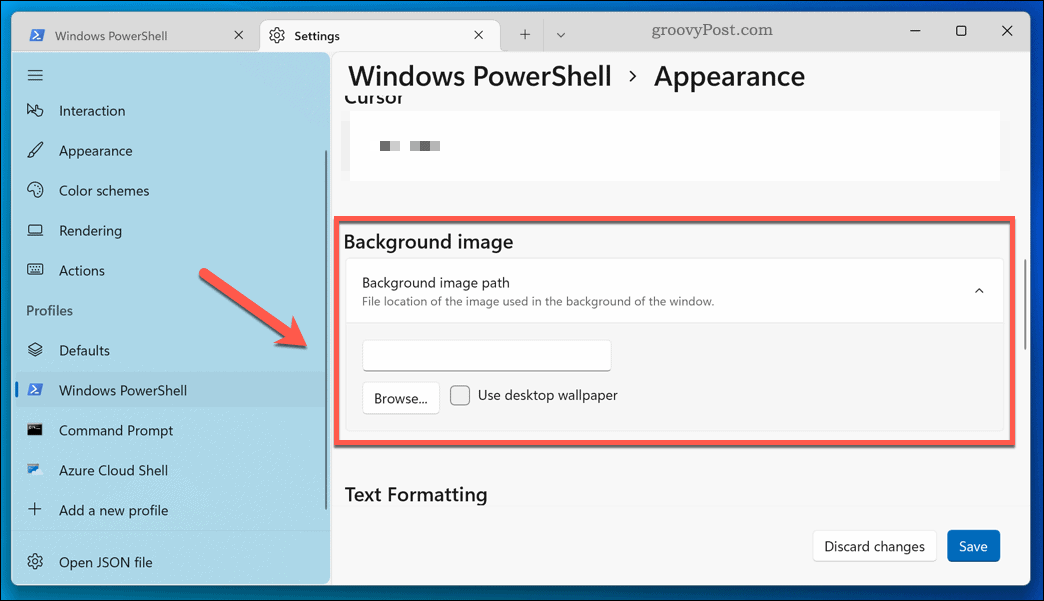Beperk de mogelijkheid van Chrome om website-afbeeldingen te laden
Google Chrome Google / / March 18, 2020
Zelfs bij een snelle internetverbinding duurt het laden van een website met meerdere afbeeldingen irritant lang. Als u niet om de afbeeldingen geeft en alleen de tekst wilt, kunt u ze eenvoudig in Google Chrome blokkeren.
Er zijn enkele websites die zoveel afbeeldingen hebben, zelfs bij een snelle verbinding kan het lang duren om te laden. En als je een langzame verbinding hebt, vergeet het dan gewoon. Chrome heeft een functie die voorkomt dat afbeeldingen worden geladen op sites die u aanwijst, en het is eenvoudig in te stellen.
Open Google Chrome en klik op het pictogram Opties (moersleutel) in de rechterbovenhoek van het venster. Klik in het menu op Instellingen.
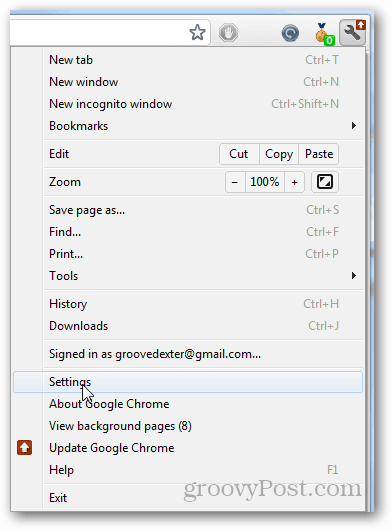
Klik onderaan de instellingenpagina op Geavanceerde instellingen weergeven.
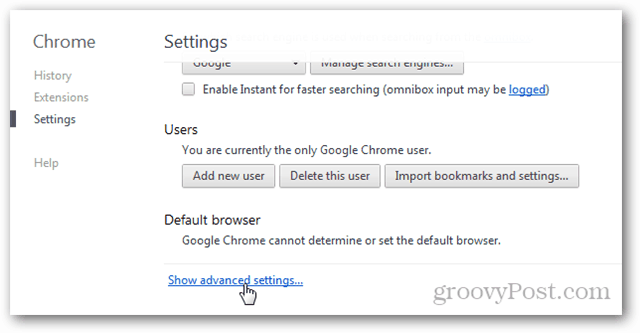
Scrol omlaag naar Privacy en klik op Instellingen voor inhoud. Er verschijnt een pop-upmenu, scrol omlaag naar Afbeeldingen en klik op Uitzonderingen beheren.
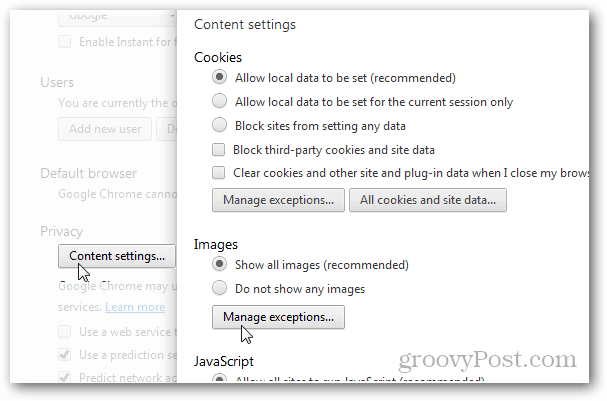
Vervolgens is de pagina met uitzonderingen voor afbeeldingen. Typ op deze pagina een webadres in, selecteer of u afbeeldingen wilt toestaan of blokkeren en druk vervolgens op Enter om het in de lijst op te slaan. Ga door met het bezoeken van websites totdat u tevreden bent. Zodra een site is toegevoegd, past Google de wijzigingen onmiddellijk toe. Klik op OK om het menu te sluiten.
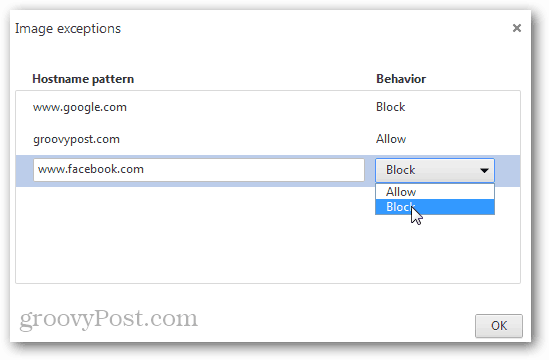
Elke keer dat u een website bezoekt die is geblokkeerd, verschijnt er een kleine melding in de adresbalk van Chrome. U kunt beheren of u hier ook sites wilt blokkeren of niet.
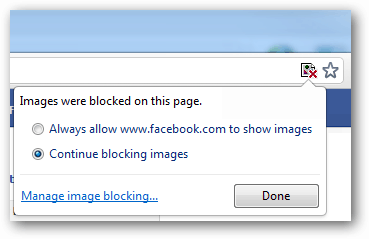
Hier is een voorbeeld van een Facebook-profiel met de afbeeldingen geblokkeerd. De tijdelijke aanduidingen zijn er nog, zodat u weet waar ze zijn, maar u kunt de tekst nog steeds lezen.